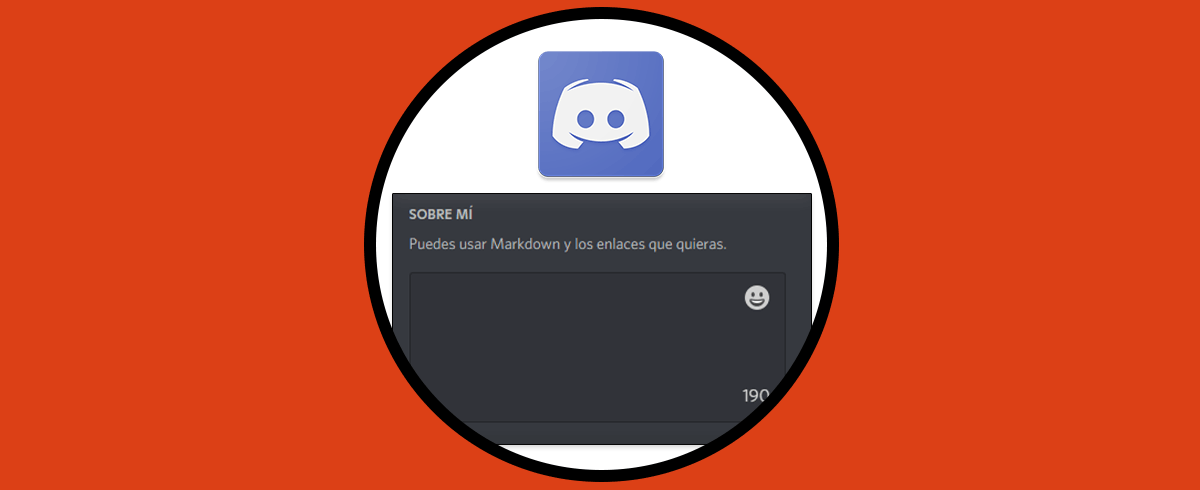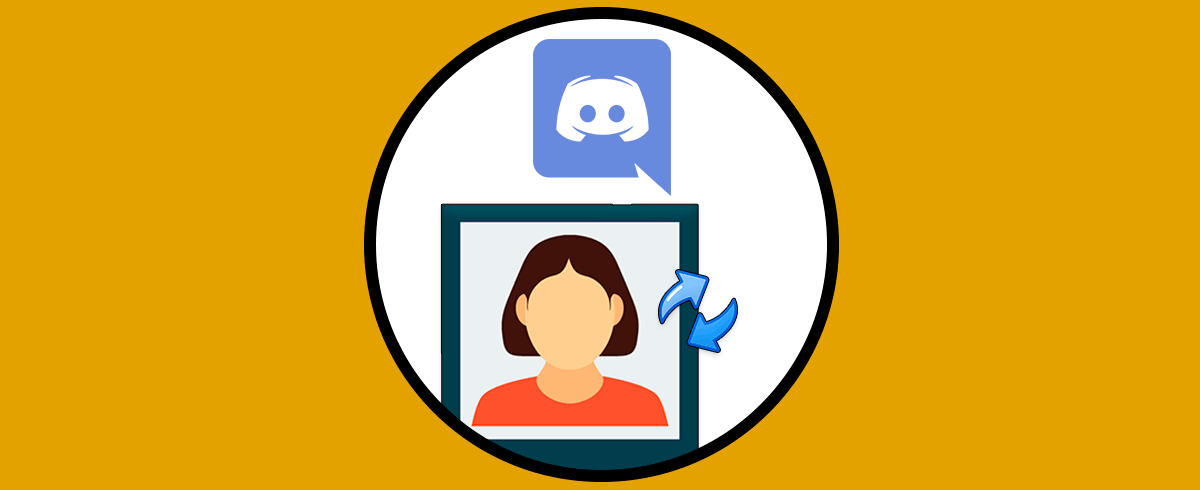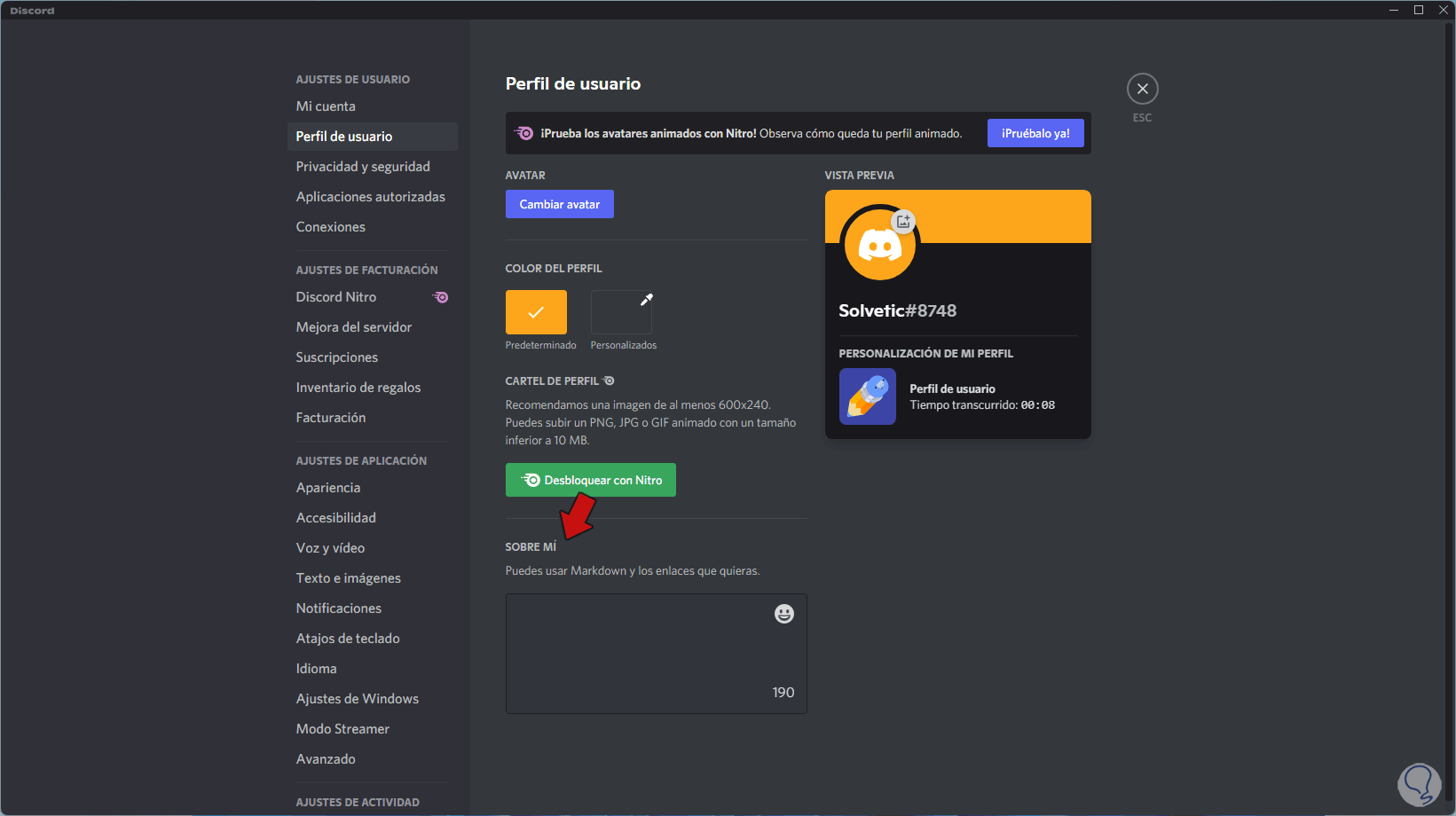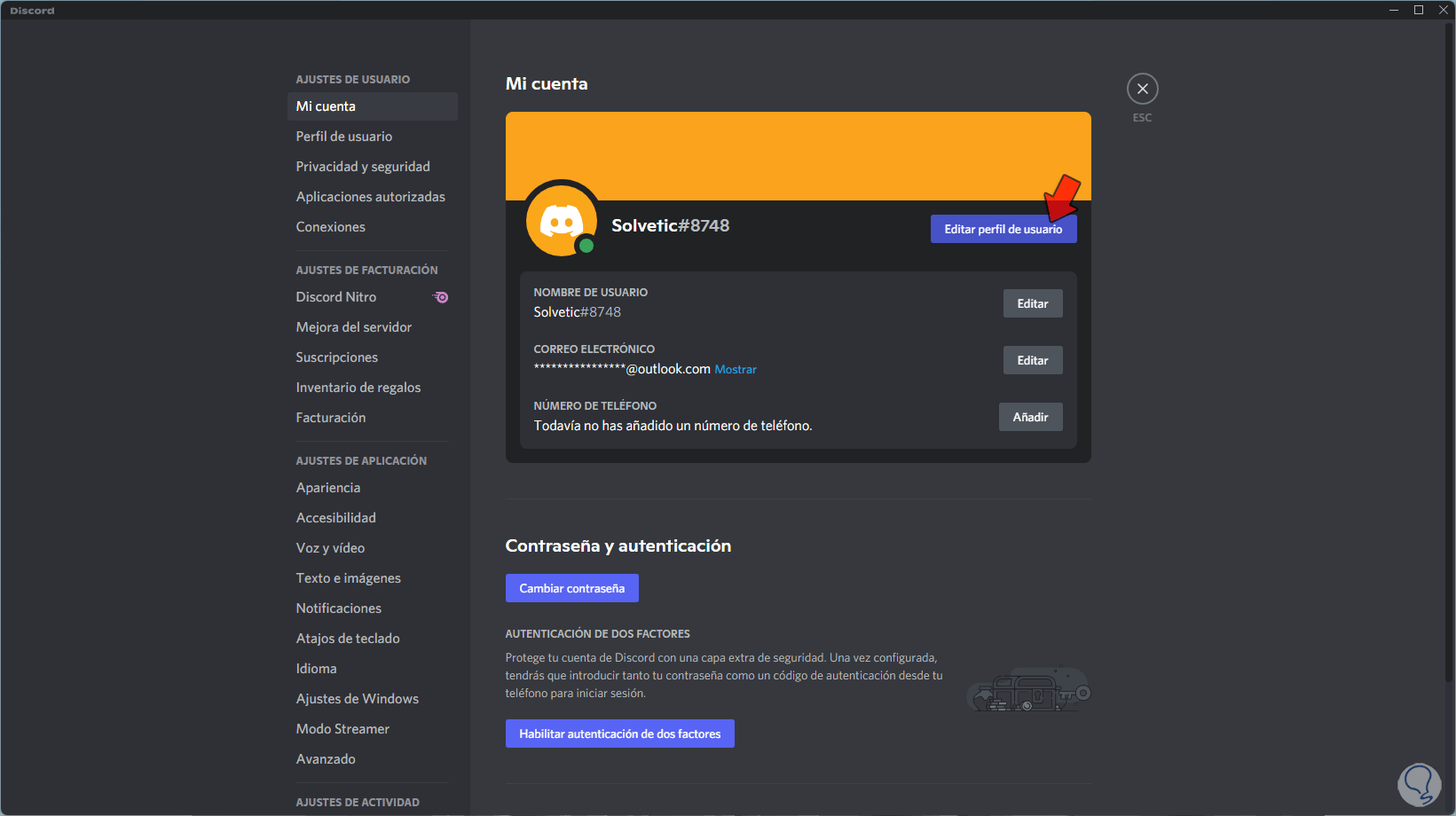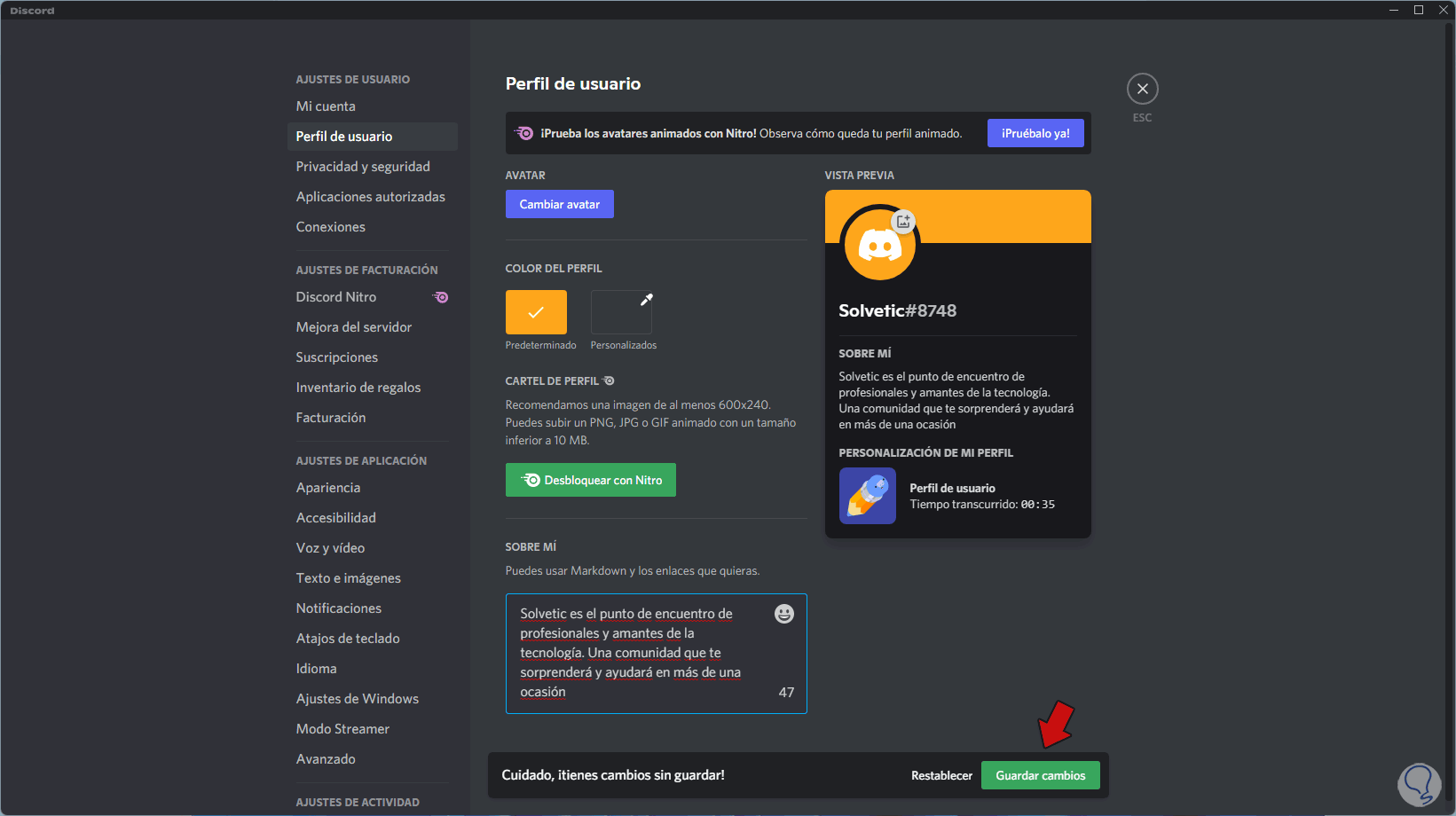Discord es una plataforma que ha tomado mucha fuerza para todo lo relacionado con streaming, gestión de información, administración de usuarios y servidores y gracias a sus funciones de seguridad, disponibilidad y rendimiento podemos estar en la posibilidad de crear servidores propios, invitar usuarios y así gestionar muchos parámetros de todo lo relacionado con streaming en vivo, y dentro de las funciones y características de Discord está la opción de especificar información personal en la sección Sobre Mí. Esto es la información que queremos que se muestre sobre nosotros y que podemos personalizar según lo que queramos enseñar de nosotros. Es importante que en esta descripción tampoco pongas datos personales de contenido delicado.
- Para que el texto quede en negrita ingresamos **Solvetic**
- Para que este en cursiva ingresamos *Solvetic*
- Podemos incluir emojis dando clic en el icono respectivo
- Es posible ingresar URLs de sitios web
La sección Sobre mí nos permite ingresar información un poco más para que los usuarios puedan conocer un poco más sobre nosotros. En este tutorial te enseñaremos a cambiar el Sobre Mi en Discord.
Cómo cambiar el Sobre Mí en Discord
Abrimos Discord y damos clic en "Ajustes de usuario" en la parte inferior:
Veremos lo siguiente. Vamos a "Mi cuenta" y damos clic en "Editar perfil de usuario",
Luego será desplegado esto. Ingresamos el texto deseado en "SOBRE MI":
Aplicamos los cambios.
Así de sencillo es editar la información de Sobre Mí en Discord y dar a mostrar una información más detallada sobre nuestro perfil.